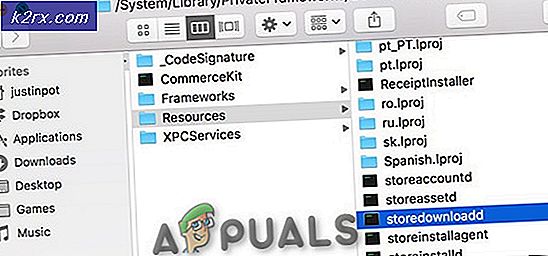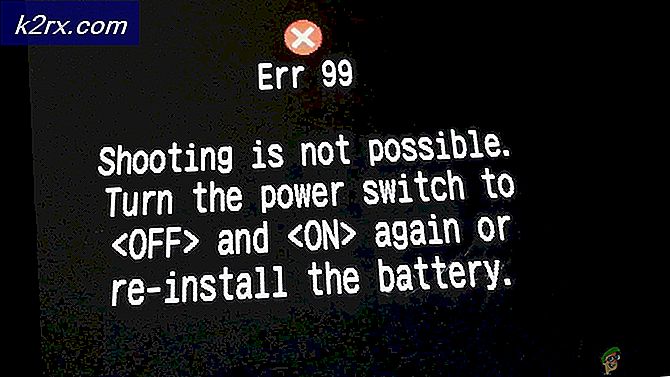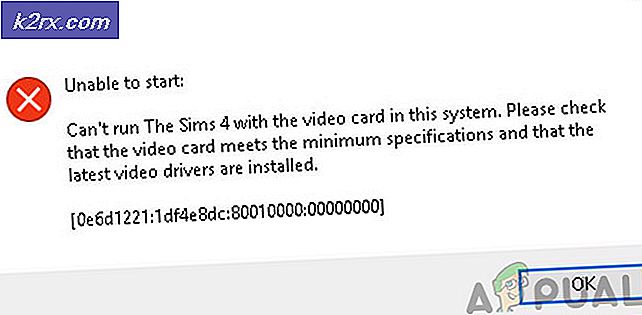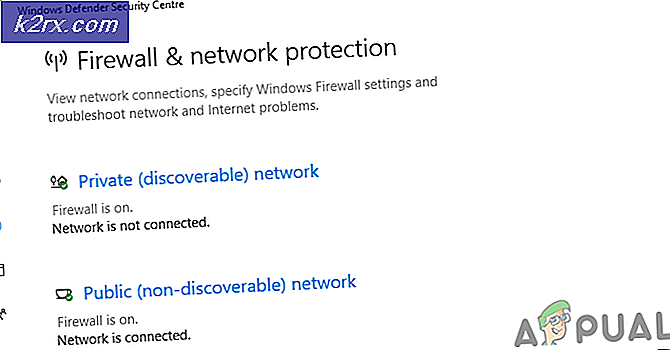Fiks: KB3189866 Oppdatering for Windows 10 fast
13. september sendte Microsoft tre kumulative oppdateringer for Windows 10 (KB3189866, KB3185614 og KB3185611). Siden utgivelsen rapporterte mange brukere at oppdateringen KB3189866 blir sittende fast ved 45% eller 95% eller noe% mellom de to og vil ikke fullføre nedlastingen.
Etter grundig vurdering av ulike tråder og brukerforslag har vi kombinert et par løsninger som vil bidra til å få ballen til å rulle og tillate oppdateringen å fullføre nedlasting.
Metode 1: Tålmodighet
La oppdateringen løpe i 4-5 timer, og vent på at den fullfører nedlastingen. Siden oppdateringen nylig ble presset, er det mulig at mange Windows 10-systemer forsøker å laste ned oppdateringen fra Windows (Update)-serverne, som kan ha overbelastet serveren, og sette mange i køen.
Hvis det fortsatt ikke starter eller slutter etter 4-5 timer, eller hvis du allerede har ventet på 5 timer eller mer, fortsetter du med metode 2.
Metode 2: Fjern programvaredistribusjon
Hold Windows-nøkkelen og trykk X. Velg Kommandoprompt (admin) og skriv inn følgende to kommandoer i kommandolinjevinduet.
nettstoppbiter
netto stopp wuauserv
Når du er ferdig, hold Windows-tasten og trykk på R. Skriv C: \ Windows \ SoftwareDistribution i kjøre dialogboksen og klikk OK .
PRO TIPS: Hvis problemet er med datamaskinen eller en bærbar PC / notatbok, bør du prøve å bruke Reimage Plus-programvaren som kan skanne arkiver og erstatte skadede og manglende filer. Dette fungerer i de fleste tilfeller der problemet er oppstått på grunn av systemkorrupsjon. Du kan laste ned Reimage Plus ved å klikke herSlett alt fra mappen SoftwareDistribution, gå inn i hver mappe og slett hva som kan slettes (noen filer som brukes aktivt, kan ikke slettes, men det vil ikke være et problem siden vi har sluttet Windows Update Service).
Når du er ferdig, klikker du på en av koblingene nedenfor, avhengig av systemtypen og installerer oppdateringen manuelt etter at den er lastet ned.
Windows 10 1607 14393.187 x64: Windows10.0-KB3189866-x64.msu (64-biters)
Windows 10 1607 14393.187 x86: Windows10.0-KB3189866-x86.msu (32bit)
Metode 3: Ryd opp startkomponenter
Hvis oppdateringen fortsatt ikke vil installeres, gjør du følgende trinn og kjør den oppdaterte oppdateringen manuelt. Først Hold Windows-nøkkelen og trykk X. Velg Kommandoprompt (Admin) og klikk OK.
Skriv inn følgende kommando i kommandolinjevinduet og trykk deretter ENTER .
Dism / Online / Cleanup-Image / StartComponentCleanup
Vent på dism-kommandoen, for å rydde opp oppstartskomponenter. Når du er ferdig, kjør den nedlastede oppdateringen på nytt.
PRO TIPS: Hvis problemet er med datamaskinen eller en bærbar PC / notatbok, bør du prøve å bruke Reimage Plus-programvaren som kan skanne arkiver og erstatte skadede og manglende filer. Dette fungerer i de fleste tilfeller der problemet er oppstått på grunn av systemkorrupsjon. Du kan laste ned Reimage Plus ved å klikke her